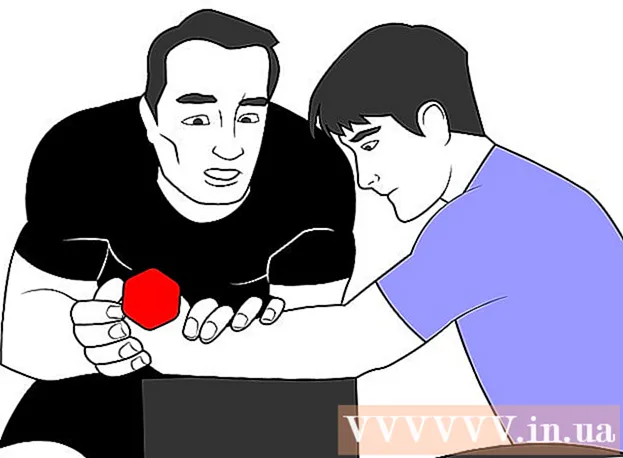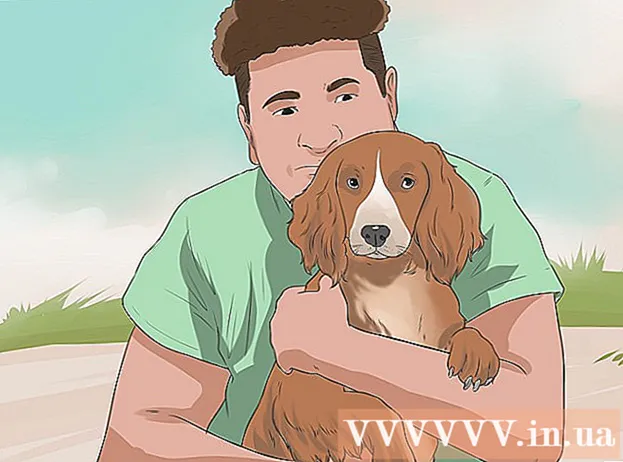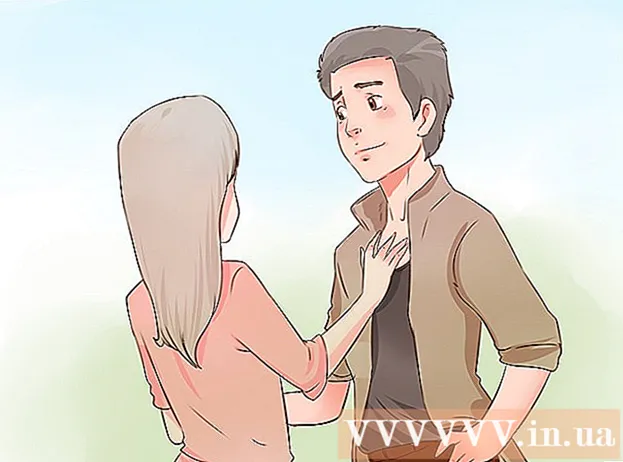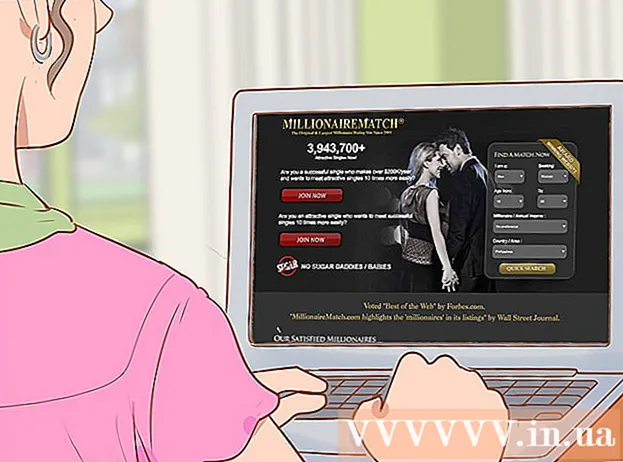Autors:
Lewis Jackson
Radīšanas Datums:
5 Maijs 2021
Atjaunināšanas Datums:
1 Jūlijs 2024

Saturs
Šis wikiHow māca jums reģistrēt DLL, tas ir, izveidot ceļu no faila uz Windows reģistru. Reģistrējot DLL, dažām programmām var noteikt startēšanas kļūdas, taču lielākā daļa DLL jau ir reģistrēti vai neatbalsta reģistrācijas procesu.Piezīme. Iepriekš instalētus DLL nevar reģistrēt Windows datorā, jo šie faili ir ļoti svarīgi sistēmas darbībai, un Windows atjauninājumi novērsīs novecojušos vai nepareizos DLL. jauda.
Soļi
1. metode no 2: reģistrējiet DLL failu
. Noklikšķiniet uz Windows logotipa ekrāna apakšējā kreisajā stūrī.

Komandu uzvedne.- Klikšķis Izpildīt kā administratoram (Palaist kā administrators)
- Klikšķis Jā kad parādās opcija.
. Noklikšķiniet uz Windows logotipa ekrāna apakšējā kreisajā stūrī.
Komandu uzvedne.
- Klikšķis Izpildīt kā administratoram
- Klikšķis Jā kad parādās opcija.

(vai nospiediet ⊞ Uzvari+E).- Klikšķis Šis dators loga kreisajā pusē.
- Veiciet dubultklikšķi uz cietā diska OS (C :) datora.
- Ritiniet uz leju (ja nepieciešams), līdz redzat failu ar nosaukumu "regdll".

Kopējiet šo failu uz darbvirsmas. Lai saglabātu izmaiņas, uz darbvirsmas ir jāizveido faila "regdll" kopija:- Noklikšķiniet uz faila, lai to atlasītu.
- Nospiediet Ctrl+C.
- Noklikšķiniet uz darbvirsmas.
- Nospiediet Ctrl+V.
Atveriet failu sarakstu Notepad. Noklikšķiniet uz faila darbvirsmā, lai to atlasītu, un pēc tam:
- Ar peles labo pogu noklikšķiniet uz faila "regdll".
- Noklikšķiniet uz nolaižamās izvēlnes Rediģēt (Rediģēt)
Dzēst nevajadzīgos DLL ceļus. Lai gan tas nav nepieciešams, šis solis ievērojami saīsinās DLL faila reģistrācijas laiku. Jūs varat izdzēst jebkuru teksta rindu ar šādu ceļu:
- C: Windows WinSXS Šīs teksta rindas atrodas kaut kur dokumenta apakšējā ceturksnī vai vairāk.
- C: Windows Temp - Šīs līnijas atradīsit arī netālu no rindas "WinSXS" ieraksta agrāk.
- C: Windows $ patchcache $ Šīs līnijas ir grūtāk atrast. Jūs varat meklēt, nospiežot Ctrl+F, importēt $ patchcache $ noklikšķiniet, pēc tam noklikšķiniet Atrast nākamo (Atrast nākamo).
Katrā teksta rindiņā pievienojiet komandu "Regenez". To var izdarīt, izmantojot Notepad funkciju "Atrast un aizstāt":
- Klikšķis Rediģēt.
- Klikšķis Aizvietot ... (Aizstāt) nolaižamajā izvēlnē.
- Importēt c: tekstlodziņā “Atrast ko”.
- Importēt RegSvr32.exe / s c: tekstlodziņā "Aizstāt ar".
- Klikšķis Aizstāt visu (Aizstāt visu)
- Iziet no loga.
Saglabājiet izmaiņas un izejiet no Notepad. Lūdzu nospiediet Ctrl+S lai saglabātu izmaiņas un noklikšķiniet uz zīmes X Notepad loga augšējā labajā stūrī, lai aizvērtu. Tagad esat gatavs palaist failu "regdll.bat".
Palaidiet failu. Ar peles labo pogu noklikšķiniet uz faila "regdll.bat", atlasiet Izpildīt kā administratoram un noklikšķiniet Jā kad parādās uzvedne palaist failu komandrindā. Komandu uzvedne sāks reģistrēt visus pieejamos DLL; Tas var aizņemt diezgan ilgu laiku, tāpēc jums ir jāpārliecinās, vai dators ir pievienots elektrotīklam visu laiku.
Iziet no komandrindas. Kad process ir pabeigts, varat aizvērt komandu uzvedni. Tātad datoru DLL ir reģistrēti. reklāma
Padoms
- DLL reģistrācijas atcelšanas darbība ir noderīga, ja vēlaties izdzēst failus, jo katrs reģistrētais DLL kļūst par "tikai lasāmu" failu, tāpēc jūs to nevarēsit izdzēst, iepriekš neatreģistrējoties. .
Brīdinājums
- DLL faili ir ļoti svarīgi pareizai Windows darbībai. Lai gan DLL nav viegli izdzēst vai modificēt, nejauši to izdarot, tas var kaitēt jūsu datoram.